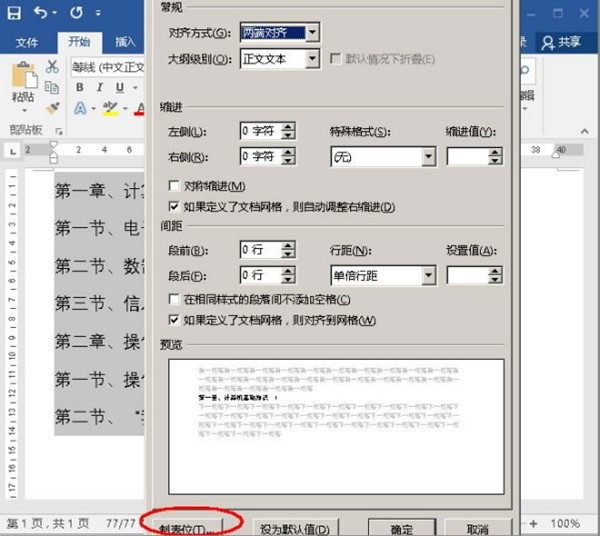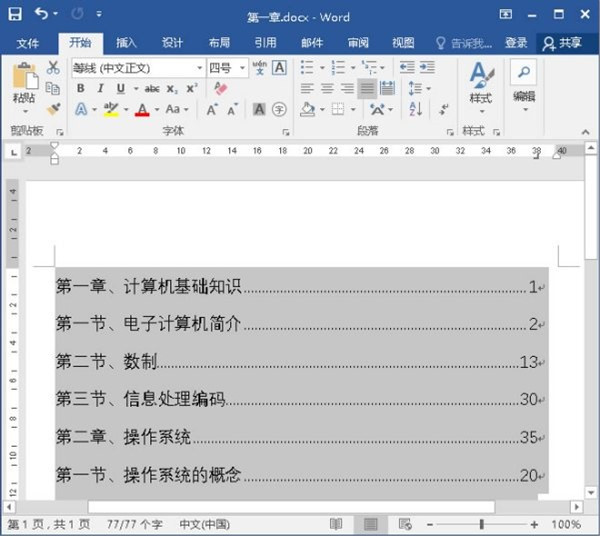在WORD中,怎么利用TAB键制做目录
制作的方法和详细的操作步骤如下:
1、第一步,在文字和页码之间插入一个制表符,将光标置于文字和数字的后面,然后按“Tab”键,如下图所示,然后进入下一步。
2、其次,完成上述步骤后,选择文本和页码,然后切换到“开始”选项里的“段落”选项右侧的“段落设置”选项,如下图所示,然后进入下一步。
3、接着,完成上述步骤后,在弹出的“段落”对话框中,单击“制表位”选项,如下图所示,然后进入下一步。
4、然后,完成上述步骤后,选择一个位置,比如38作为制表位的位置,选择“右对齐”作为对齐方式,选择“(2)”作为前导符,然后点击“确认”选项,如下图所示,然后进入下一步。
5、最后,完成上述步骤后,就完成了,效果如下图所示。这样,问题就解决了。
声明:本网站引用、摘录或转载内容仅供网站访问者交流或参考,不代表本站立场,如存在版权或非法内容,请联系站长删除,联系邮箱:site.kefu@qq.com。
阅读量:32
阅读量:22
阅读量:92
阅读量:46
阅读量:22